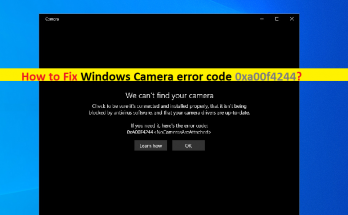
Windowsカメラのエラーコード0xa00f4244を修正する方法[手順]
「Windowsカメラのエラーコード0xa00f4244」の問題とは何ですか? この投稿では、「Windowsカメラのエラーコード0xa00f4244を修正する方法」について説明します。問題を解決するための簡単な手順/方法が案内されます。議論を始めましょう。 Windows 10の「カメラエラーコード0xa00f4244」:これは、Microsoft Windwos CameraAppエラーと見なされる一般的なWindowsの問題です。このエラーは通常、Windows10コンピューターでカメラアプリを開こうとしたときに表示されます。このエラーは、Windows 10組み込みカメラアプリで画像ファイルを開こうとすると、エラーコード0xa00f4244とともにNoCamerasAreAttachedで表示されます。このカメラエラーは、ウイルス対策によってブロックされていること、およびカメラドライバーが最新であることも示しています。エラーメッセージを見てみましょう。 「カメラが見つかりません。接続され、正しくインストールされていること、ウイルス対策ソフトウェアによってブロックされていないこと、カメラドライバが最新であることを確認してください。必要な場合は、エラーコードを次に示します:0xA00F4244(0xC00DABE0)」 この問題の背後には、カメラ/ウェブカメラドライバーの問題、サードパーティのウイルス対策/ファイアウォールプログラムの干渉、ウェブカメラ/カメラハードウェアの問題、その他のWindowsコンピューターの問題など、いくつかの理由が考えられます。 Webカメラ/カメラドライバーがコンピューターに正しくインストールされ、最新であることを確認する必要があります。この場合、カメラ/ウェブカメラドライバーの更新が必要です。 また、Webカメラ(外部)がコンピューターの正しいポートに正しく接続されており、Webカメラデバイスの接続に問題がないことを確認する必要があります。私たちの指示で問題を解決することは可能です。解決策を探しましょう。 Windowsカメラのエラーコード0xa00f4244を修正する方法は? 方法1:「PC修復ツール」を使用してNoCamerasAreAttachedエラー0xa00f4244を修正する 「PC修復ツール」は、BSODエラー、EXEエラー、DLLエラー、プログラム/アプリケーションの問題、マルウェアまたはウイルスの問題、システムファイルまたはレジストリ、その他のシステムの問題を数回クリックするだけで簡単かつ迅速に見つけて修正する方法です。 PC修復ツールを入手する 方法2:Webカメラが正しく接続/インストールされているかどうかを確認します 問題のトラブルシューティングを行う前に、Webカメラ(外部)がコンピューターに正しく接続/インストールされていることを確認し、Webカメラがコンピューターの正しいポートに接続されているかどうかを確認する必要があります。問題を解決するために、Webカメラを切断して正しいポートに再接続できます。 方法3:Webカメラドライバーを更新する Webカメラドライバーを更新すると、問題を解決できます。 ステップ1:Windows検索ボックスを介してWindows 10で[デバイスマネージャー]を開き、[カメラ]または同様のカテゴリを展開してWebカメラを見つけます ステップ2:Webカメラデバイスドライバーを右クリックして[ドライバーの更新]を選択し、画面の指示に従って更新プロセスを完了します。完了したら、コンピュータを再起動して、正常に機能するかどうかを確認します。 Windows10でWebカメラドライバーの更新をダウンロードまたは再インストールする[自動的に] 自動ドライバー更新ツールを使用して、Webカメラ/カメラドライバーを含むすべてのWindowsドライバーを更新することもできます。このツールは、下のボタン/リンクから入手できます。 自動ドライバー更新ツールを入手する 方法4:ウェブカメラ/カメラドライバーをアンインストールしてから再インストールします この問題は、Webカメラ/カメラドライバーがコンピューターに正しくインストールされていない場合に発生する可能性があります。問題を解決するために、カメラドライバーをアンインストールしてから再インストールすることができます。 ステップ1:Windows 10で「デバイスマネージャー」を開き、「カメラ」カテゴリなどを展開して、Webカメラ/カメラデバイスドライバーを見つけます ステップ2:ウェブカメラ/カメラを右クリックして[プロパティ]を選択します。 …
Windowsカメラのエラーコード0xa00f4244を修正する方法[手順] Read More